Windows 10 çalıştıran bir bilgisayarınız var kullanıcı hesabınıza giriş yapamıyor musunuz ? Hesabınızın kilitlendiğini veya devre dışı bırakıldığını belirten bir mesaj mı alıyorsunuz ? Paniğe kapılmayın, hesabınızın blokesini kaldıracak ve bilgisayarınıza yeniden erişim sağlayacak çözümler var. windows hesabınızın kilitlenmiş olabileceğini ve kilidinin nasıl açılacağını anlatacağız.
windows hesap kilidinin olası nedenleri nelerdir?
windows hesabınızın kilitlenmesine nedenler vardır . En yaygın olanları arasında şunları sayabiliriz:

- Şifreyi birçok kez girmek Windows 10, belirli sayıda başarısız kimlik doğrulamasından sonra hesabı kilitleyen bir güvenlik özelliğine sahiptir. İzin verilen deneme sayısı bilgisayar yapılandırmanıza bağlı olarak değişebilir ancak genellikle 5 veya 10'dur.
- Microsoft Hesabı Hizmet Koşullarının ihlali Windows oturum açmak için bir Microsoft hesabı kullanıyorsanız Microsoft Hizmet Sözleşmesi'ne uymanız gerekir. Microsoft, hesabınızda şüpheli veya kötüye kullanım amaçlı etkinlik tespit ederse hesabınızı geçici veya kalıcı olarak kilitleyebilir. Örneğin, hesabınızdan spam, kötü amaçlı yazılım veya yasa dışı içerik gönderirseniz.
- Bilgisayarınızdaki bir donanım veya yazılım sorunu Bilgisayarınız hasar görmüş veya işletim sisteminin düzgün çalışmasını engelleyen bir virüs bulaşmış olabilir. Örneğin, sabit sürücünüz arızalıysa veya kayıt defteriniz bozuksa.
windows hesabının kilidi nasıl açılır?
windowshesabının kilidini açmak için aşağıdaki yöntemleri deneyebilirsiniz:
Yöntem 1: Kilit gecikmesinin bitmesini bekleyin
 Hesabınız şifreyi birçok kez yanlış girdiğiniz için kilitlendiyse, tekrar giriş yapmayı denemek için kilitleme zaman aşımı süresinin dolmasını bekleyebilirsiniz. Kilitlenme süresi bilgisayarınızın yapılandırmasına bağlı olarak değişebilir ancak genellikle 30 dakikadır. Kalan süreyi giriş ekranında görebilirsiniz.
Hesabınız şifreyi birçok kez yanlış girdiğiniz için kilitlendiyse, tekrar giriş yapmayı denemek için kilitleme zaman aşımı süresinin dolmasını bekleyebilirsiniz. Kilitlenme süresi bilgisayarınızın yapılandırmasına bağlı olarak değişebilir ancak genellikle 30 dakikadır. Kalan süreyi giriş ekranında görebilirsiniz.
Yöntem 2: Parolayı Sıfırla
Şifrenizi unuttuysanız veya şifrenizin ele geçirildiğini düşünüyorsanız hesabınızın kilidini açmak için şifrenizi sıfırlayabilirsiniz. Prosedür, yerel hesap mı yoksa Microsoft hesabı mı kullandığınıza bağlıdır.
- Yerel bir hesap kullanıyorsanız, daha önce kimlik bilgileriyle birlikte bir parola sıfırlama diski veya USB sürücüsü oluşturmuş olmanız gerekir. Öyleyse şu adımları izleyin:
- Diski veya USB sürücüyü bilgisayara takın ve yeniden başlatın.

- Oturum açma ekranında Parolayı Sıfırla öğesine .
- Diski veya USB sürücüyü seçmek ve yeni bir şifre oluşturmak için ekrandaki talimatları izleyin.
- Diski veya USB sürücüsünü çıkarın ve bilgisayarı yeniden başlatın.
- Yeni şifrenizle giriş yapın.
- Diski veya USB sürücüyü bilgisayara takın ve yeniden başlatın.
- Microsoft hesabı kullanıyorsanız ikincil e-posta adresi, telefon numarası veya kimlik doğrulama uygulaması gibi başka bir doğrulama yöntemine erişiminizin olması gerekir. Öyleyse şu adımları izleyin:

- Giriş ekranında Şifremi unuttum seçeneğine .
- talimatları takip et
- Doğrulama yöntemini seçmek ve bir güvenlik kodu almak için ekranda.
- Güvenlik kodunu girin ve yeni bir şifre oluşturun.
- Bilgisayarı yeniden başlatın ve yeni şifrenizle giriş yapın.
Bu makaleyi beğenebilirsiniz: Windows 10'da Fotoğraflar uygulamasını yeniden yükleyin ve onarın
Yöntem 3: Farklı bir yönetici hesabı kullanın
Bilgisayarda yönetici haklarına sahip başka bir kullanıcı hesabınız varsa hesabınızın kilidini açmak için bunu kullanabilirsiniz. Bunu yapmak için şu adımları izleyin:
- Yönetici hesabıyla oturum açın ve Bilgisayar Yöneticisi'ni . Başlat Bilgisayar Yönetimi'ni seçerek erişebilirsiniz .

- Sol bölmede Yerel Kullanıcılar ve Gruplar'ı , ardından Kullanıcılar'ı .

- Sağ bölmede kilitli hesap adını sağ tıklayın ve Özellikler'i .

- Genel sekmesinde Hesap kilitli işaretini kaldırın ve Tamam'ı .
- Yönetici hesabından çıkış yapın ve hesabınızla tekrar giriş yapın.
Yöntem 4: Komut İstemini Kullan
Başka bir yönetici hesabınız veya parola sıfırlama diskiniz yoksa hesabınızın kilidini açmak için Komut İstemi'ni kullanmayı deneyebilirsiniz. Bunu yapmak için şu adımları izleyin:
- Windows önce birkaç kez F8 . Bu sizi gelişmiş önyükleme seçenekleri menüsüne götürecektir.
- Komut İstemi ile Güvenli Mod'u seçin ve Enter .
- Komut İstemi açıldığında aşağıdaki komutu yazın ve tuşuna basın. Giriş :
- net kullanıcı kullanıcı adı /aktif:evet
- Kullanıcı adını kilitli hesabın adıyla değiştirin.
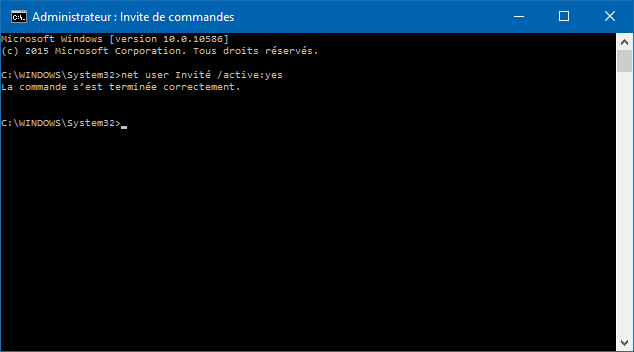
- Bilgisayarınızı normal şekilde yeniden başlatın ve hesabınızla giriş yapın.
Bilmekte fayda var: Fare imlecinin görünür olduğu siyah ekran: düzeltmek için 4 çözüm
SSS
windows hesap kilidiyle ilgili sık sorulan bazı sorular şunlardır:
windows hesabımın kilitlenmesini nasıl önleyebilirim?
windows hesabınızın kilitlenmesini önlemek için aşağıdaki adımları uygulayabilirsiniz:
- Şifrenizi dikkatlice hatırlayın veya güvenli bir yere yazın.
- Bir hata yaparsanız şifrenizi çok hızlı veya çok sık girmeyin.
- Microsoft hesabı kullanıyorsanız hizmet koşullarına uyun.
- Bilgisayarınızı virüslerden ve donanım hasarlarından koruyun.
windows hesabımın kilitli olup olmadığını nasıl anlarım?
windows hesabınızın kilitli olup olmadığını öğrenmek için oturum açmaya çalıştığınızda hesabınızın kilitli veya devre dışı olduğuna dair bir mesaj alıp almadığınızı kontrol edebilirsiniz. Microsoft hesabınıza başka bir cihazdan veya web tarayıcısından erişip erişemediğinizi de kontrol edebilirsiniz.
Doğrulama yöntemime erişimim yoksa Microsoft hesabımın kilidini nasıl açabilirim?
Microsoft hesabınızın kilidini açmak için doğrulama yönteminize erişiminiz yoksa hesap kurtarma formunu doldurmayı deneyebilirsiniz. Bunu yapmak için şu adımları izleyin:
- Giriş ekranında Şifremi unuttum seçeneğine .
- E-posta adresinizi ve görüntülenen güvenlik kodunu girmek için ekrandaki talimatları izleyin.
- Bir doğrulama yöntemi seçmeniz istendiğinde Hiçbir bilgim yok seçeneğini tıklayın
- Hesap kurtarma formunu doldurun'a tıklayın ve hesabınız ve etkinliğiniz hakkında mümkün olduğunca fazla bilgi sağlamak için ekrandaki talimatları izleyin.
- Microsoft'un isteğinizi incelemesini ve size bir e-posta yanıtı göndermesini bekleyin. Bu 24 saat kadar sürebilir.
Çözüm
windows hesabı kilitleme, bilgisayarınıza ve verilerinize erişmenizi engelleyebilecek bir sorundur. Bu sorunun birkaç olası nedeni vardır, ancak aynı zamanda sorunu çözmek için de birkaç çözüm vardır. Bu makalenin, windows hesabınızın neden kilitlenmiş olabileceğini ve kilidini nasıl açacağınızı anlamanıza yardımcı olacağını umuyoruz. Hala herhangi bir sorunuz veya yorumunuz varsa, lütfen aşağıdaki bölümde bize bildirin.

![[GetPaidStock.com]-6452627b3aa6f](https://tt-hardware.com/wp-content/uploads/2023/05/GetPaidStock.com-6452627b3aa6f-696x369.jpg)


